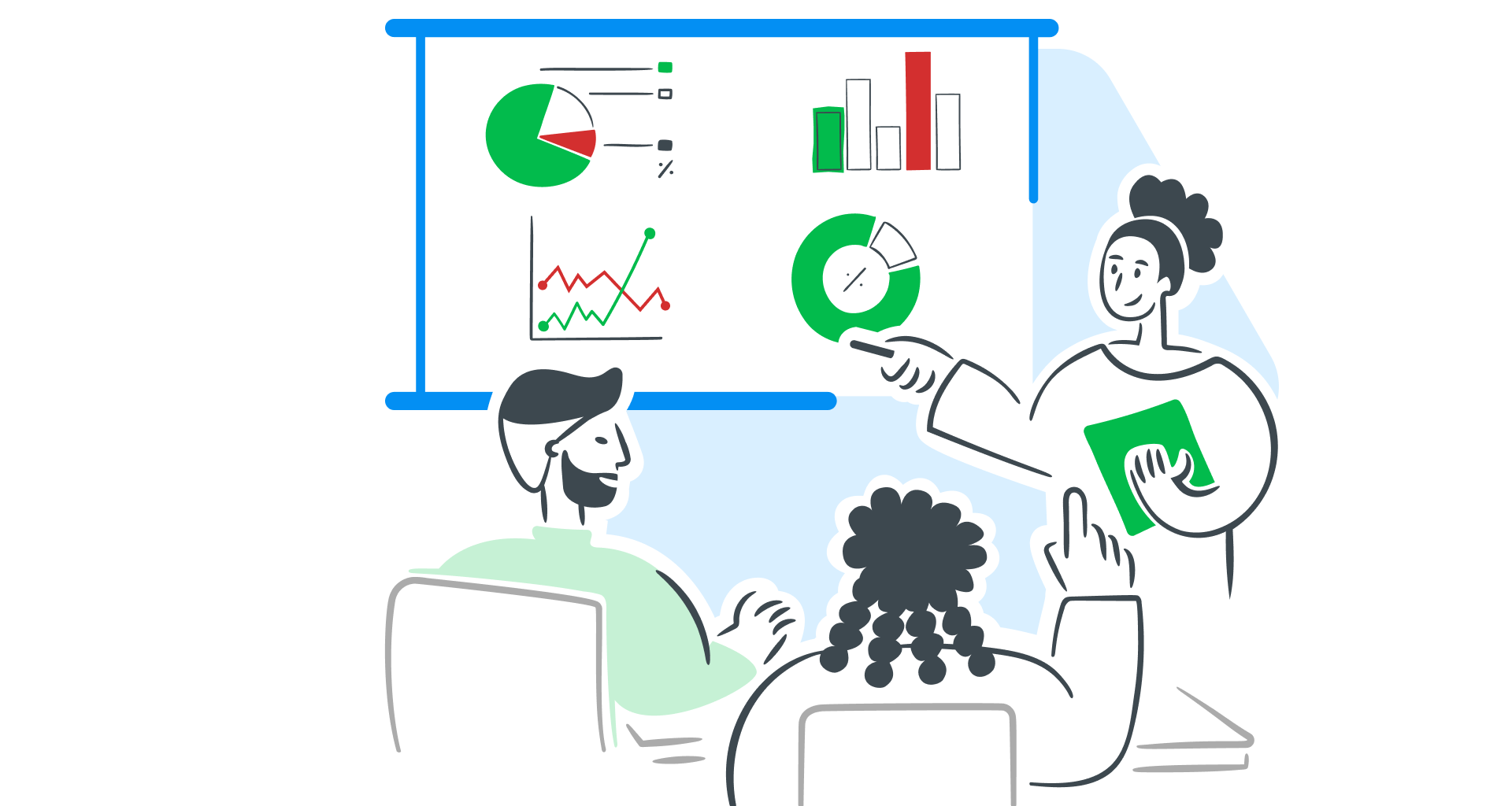Представянето на данни не трябва да бъде скучна колекция от числа.
Диаграмите на Excel помагат на вашите данни да разкажат история. Използвайте ги, за да превърнете необработените числа в ясни, ангажиращи визуални ефекти, които правят вашите данни по-лесни за разбиране и много по-запомнящи се.
Какви типове графики има в Excel?
Excel предлага широк набор от типове диаграми за предаване на данни в визуално привлекателен начин.
Всяка графика има уникални силни страни, позволявайки ви да подчертавате тенденции, да правите сравнения, да идентифицирате модели и да получавате представа с един поглед, както в професионален, така и ежедневна настройка .
Стълбови диаграми и колонни диаграми
Стълбовидните и колонни диаграми са идеални за визуално сравняване на стойности в категории. Стълбовите диаграми използват хоризонтални ленти, докато колонните диаграми използват вертикални ленти.
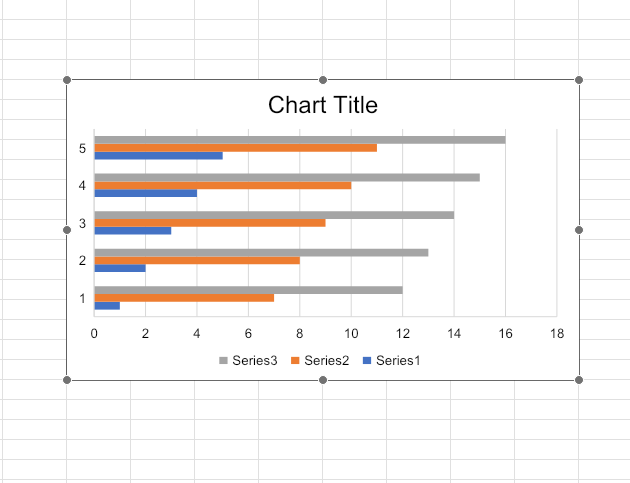
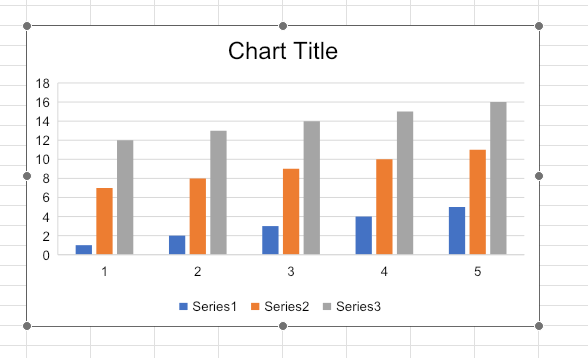
Линейни графики
Линейните графики показват тенденции във времето чрез свързване на точки от данни с линия и са идеални за илюстриране на промени или тенденции и бързо откриване на пикове или спадове.
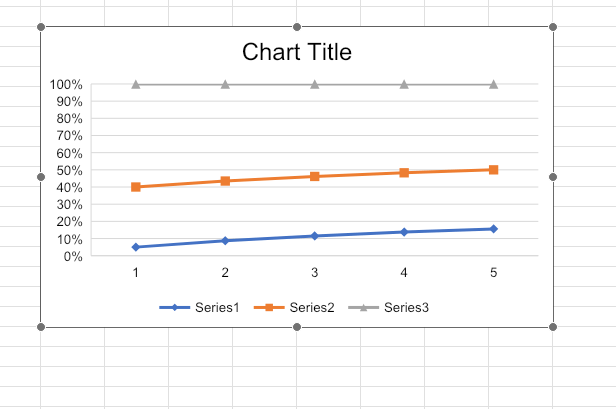
Кръгови диаграми
Кръговите диаграми представляват данни като части от едно цяло, показващи пропорции или проценти. Те са идеални за показване на това как различните сегменти допринасят за една обща сума.
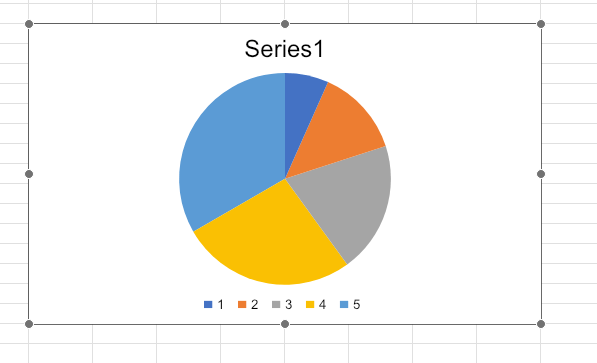
Диаграми с площи
Диаграмите с площи добавят усещане за обем и са полезни за сравняване на различни поредици от данни във времето и виждане как стойностите допринасят за цялото.
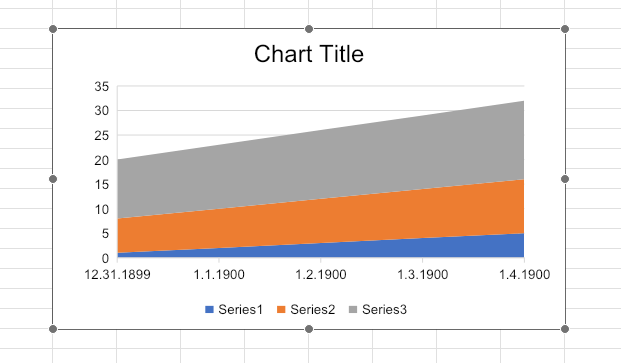
Точкови диаграми
Точковите диаграми използват точки за представяне на стойности за две променливи, което ви позволява да видите връзки или корелации, да забележите тенденции или отклонения в набори от данни със сдвоени променливи.
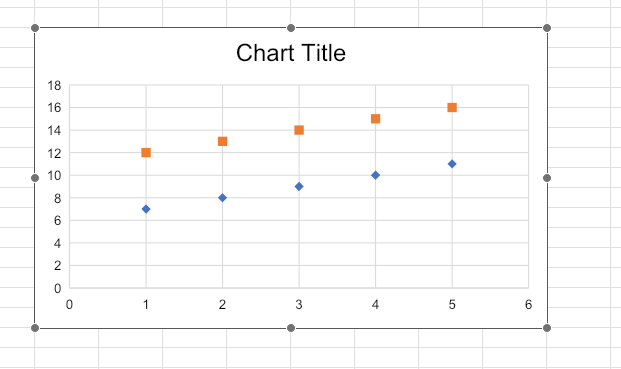
Мехурчета
В мехурчетата размерът на всяко балонче представлява трета променлива. Те са полезни за показване на връзки и сравняване на величини.
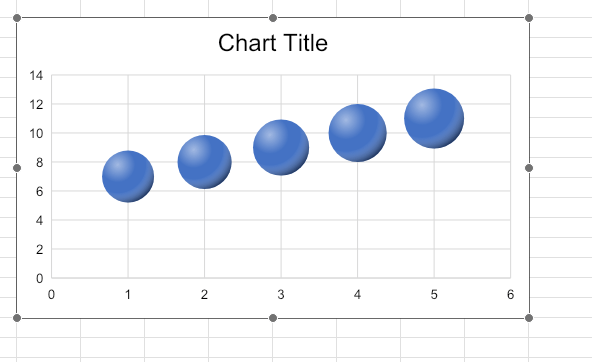
Борсова диаграма
Борсовите диаграми са пригодени за показване на финансова информация. Те обикновено включват функции като мащабиране и превъртане за подробен анализ.
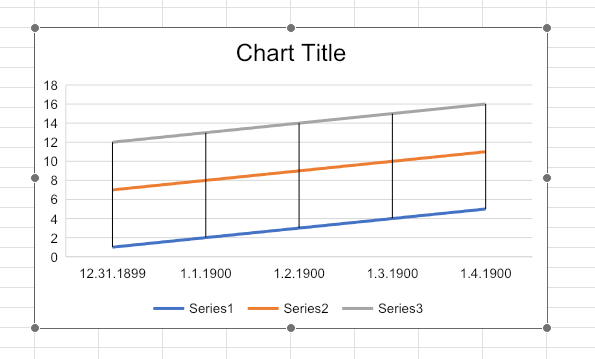
Радарни диаграми
Радарните диаграми показват множество променливи на кръгла графика, като стойностите се простират от централна точка. Те са идеални за сравняване на атрибути в множество категории.
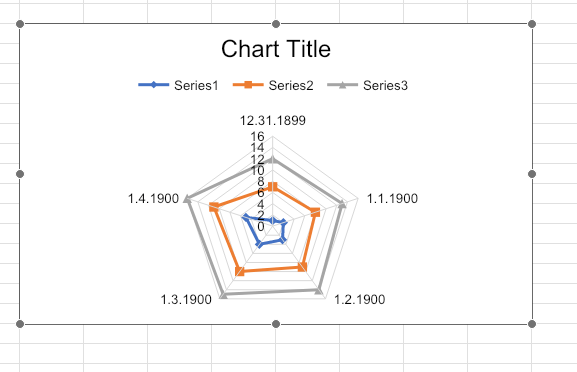
Повърхностни диаграми
Повърхностните диаграми показват триизмерен изглед на данните, което ги прави идеални за намиране на оптималната комбинация от две променливи.
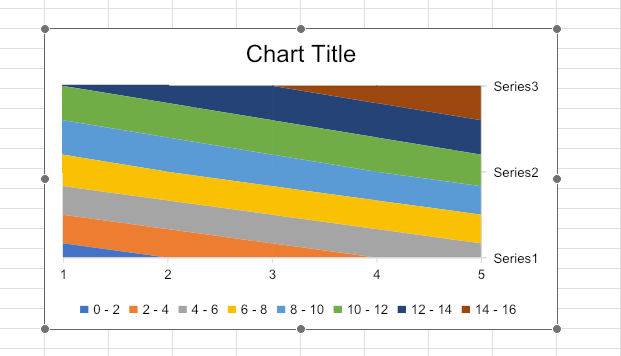
Каскадни диаграми
Каскадните диаграми илюстрират как допълнителните стойности допринасят за общата сума, чудесни за проследяване на кумулативните промени и показване как отделните фактори влияят на началната стойност във времето.
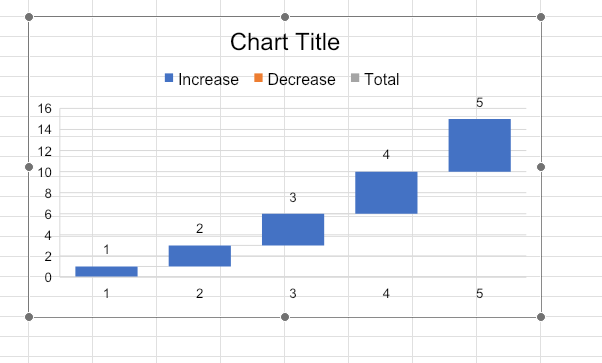
Фуниеви диаграми
Фуниевите диаграми показват как числата се движат през етапи в процеса, като горната част представлява началото и се стеснява с напредването. Те са идеални за идентифициране на точки за пускане.
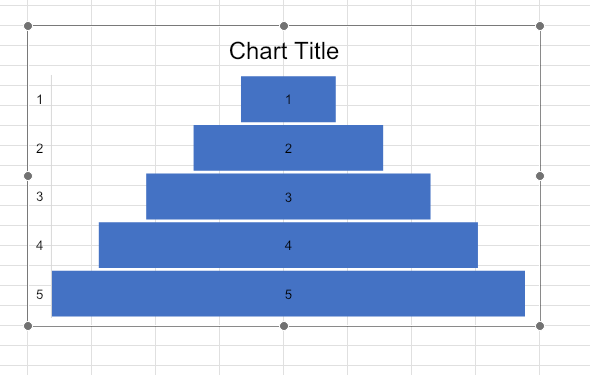
Как се създава графика в софтуер за електронни таблици?
1. Въведете и изберете вашите данни.
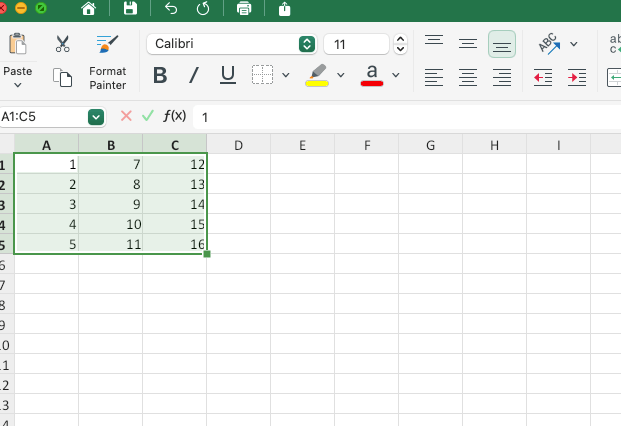
2. Отидете до раздела „Вмъкване“.
3. Персонализирайте елементите.
От раздела "Дизайн" използвайте "Добавяне на елемент на диаграма", за да персонализирате елементи като описанието (легенда, заглавия на оси и етикети на данни).
4. Превключете редове/колони.
5. Коригирайте оформлението и цветовете.
В раздела „Дизайн на диаграма“ изберете опции за оформление и цвят за описанието (заглавия, етикети на оси и легенди).
6. Коригирайте описанието: формати на етикети с данни, заглавия на оси или измервания по Y-ос.
7. Добавете заглавие и запазете.
Щракнете върху „Заглавие на диаграмата“, за да редактирате, след което я форматирайте от раздела „Начало“. За да запазите, щракнете с десния бутон върху диаграмата и изберете „Запазване като картина“.
Кога да използваме графики в Excel?
Графиката ви помага да покажете основните моменти, внасяйки яснота и подчертавайки вашите прозрения.
Всеки тип диаграма има специфична цел: стълбовижните графики работят добре за сравнения, линейните графики за тенденции във времето и кръговите диаграми за пропорции.
Как да променя типа или местоположението на диаграмата?
Ако диаграмата ви се нуждае от различен вид, не е нужно да започвате отначало.
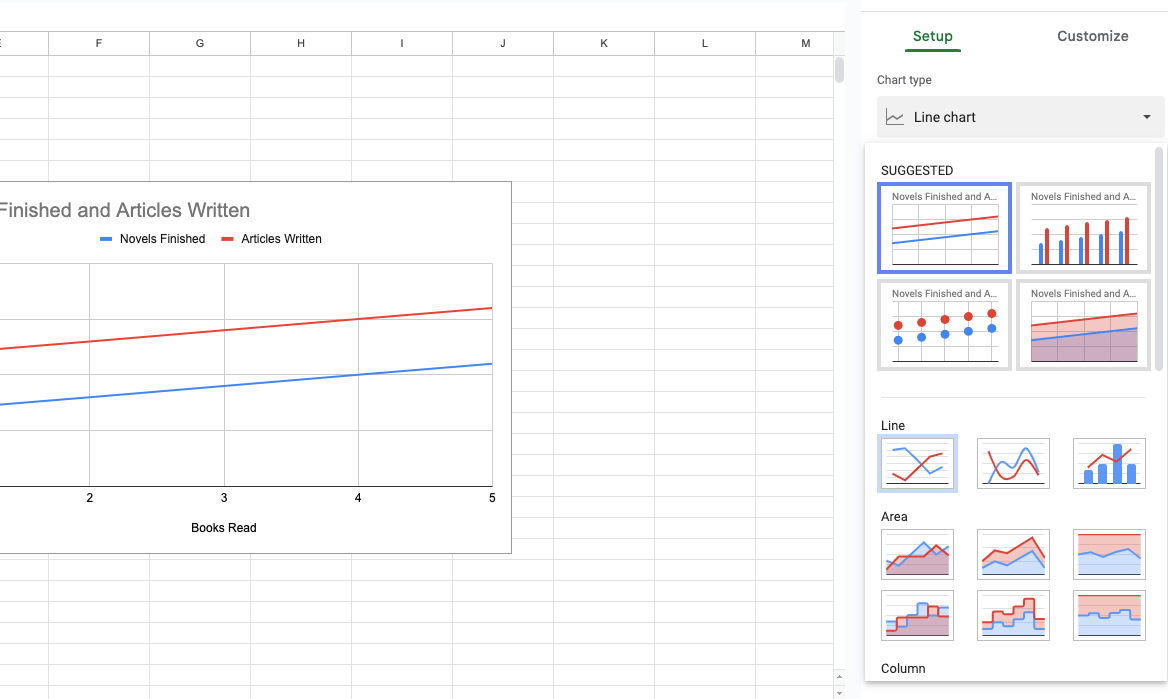
За да преместите диаграмата, щракнете върху „Преместване на диаграма“, за да я преместите в друг работен лист или да създадете нов лист.
Заключение
Включването на диаграми в Excel ви позволява да трансформирате числата на необработените диаграми във въздействащи визуални елементи. С правилния тип диаграма и внимателно персонализиране можете да създадете достъпни, лесни за разбиране графики, които разказват вашата история ефективно.
Ако навигирането в Excel ви се струва сложно, защо не го опростите с MobiSheets ? Той е проектиран да направи визуализацията на данни бърза и удобна за потребителя!
ЧЗВ
Алтернативният текст е от решаващо значение за правенето на диаграмите на Excel достъпни за потребители със зрителни увреждания, тъй като позволява на екранните четци да описват съдържанието на диаграмата. Добавянето на алтернативен текст в Excel е лесно и гарантира, че всички потребители могат да разберат информацията, която предава вашата диаграма.